سلام خدمت کاربران وردپرسی گستران وب
اینکه کاربرانتان وقتی به سایت شما سر میزنند و مطلبی یا مطالبی را در وب سایت شما مطالعه می کنند و یا حتی اگر شما یک وب سایت فروشگاهی دارید محصولی را مورد بررسی قرار میدهند و در مورد آن ها نظر میدهند و در سایت ثبت میکنند باید برای شما بسیار مهم باشد ، چون این به این مععنی است به وب سایت شما توجه ویژه ای دارند . حتی نظرات کاربران بیان کننده این است که شما چه میزان کاربر ثابت و واقعی دارید .
در بخش نظرات کاربران می توانند با هم بر سر مطلب مورد نظر بحث و گفت و گو کنند . شما می توانید امکانات فوق العاده ای را به این بخش در وب سایت خود اضافه کنید . ما در این آموزش از گستران وب قصد داریم تا شما را با بخش نظرات یک وب سایت وردپرسی و امکانات آن و اینکه شما چه امکاناتی را می توانید به آ« اضافه کنید آشنا کنیم .
ورود به بخش نظرات
همانظور که در آموزش های قبل هم به آن اشاره کردیم شما برای انجام هر عملیاتی در وب سایت خود ابتدا باید به بخش پیشخوان وردپرس خود وارد شوید . بعد از ورود به این قسمت شما به طور پیش فرض در منوی پیشخوان خود قرار دارید . در منوی سمت راست وردپرس خود بخشی را با عنوان دیدگاه خواهید دید .
با کلیک بر روی این گزینه وارد بخش نظرات وب سایت وردپرسی خود میشوید .
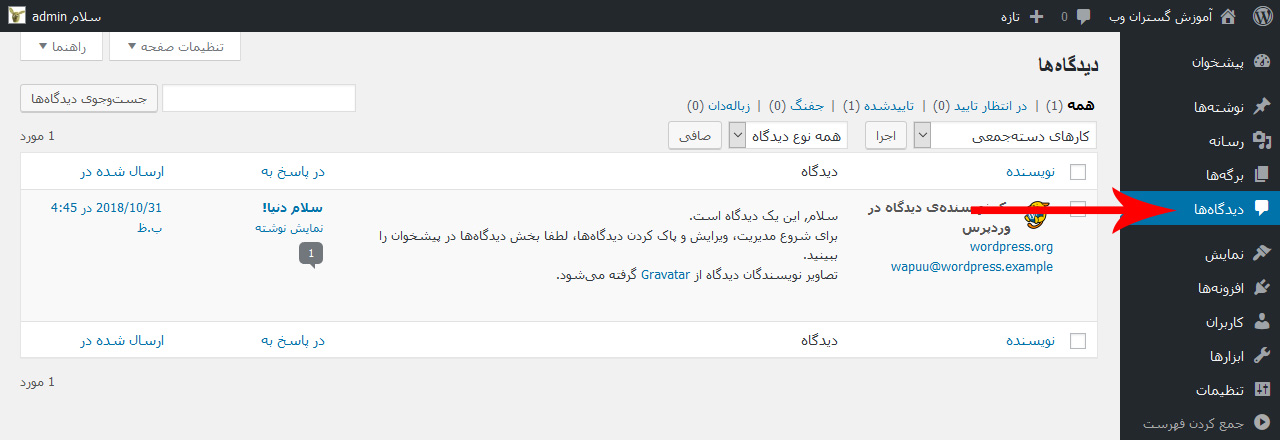
معرفی قسمت های مختلف بخش نظرات
در بخش بازشده جدولی مانند قسمت همه ی نوشته های شما وجود دارد . جدول با عنوان های نویسنده ، دیدگاه ، در پاسخ به ، ارسال شده در مشخص شده است .
۱ : در بخش نویسنده نام نویسنده و اطلاعات مربوط به آن ذکر شده است .
۲ : در ستون دیدگاه متنی را که کاربر به عنوان نظر برایتان ارسال کرده درج شده است .
۳ : در ستون در پاسخ به ، مطلبی را که کاربر تصمیم به ارائه نظر در مورد آن را گرفته است آورده شده است .
۴ : در ستون ارسال شده در ، تاریخ و زمان ارسال نظر توسط کاربر ذکر شده است .
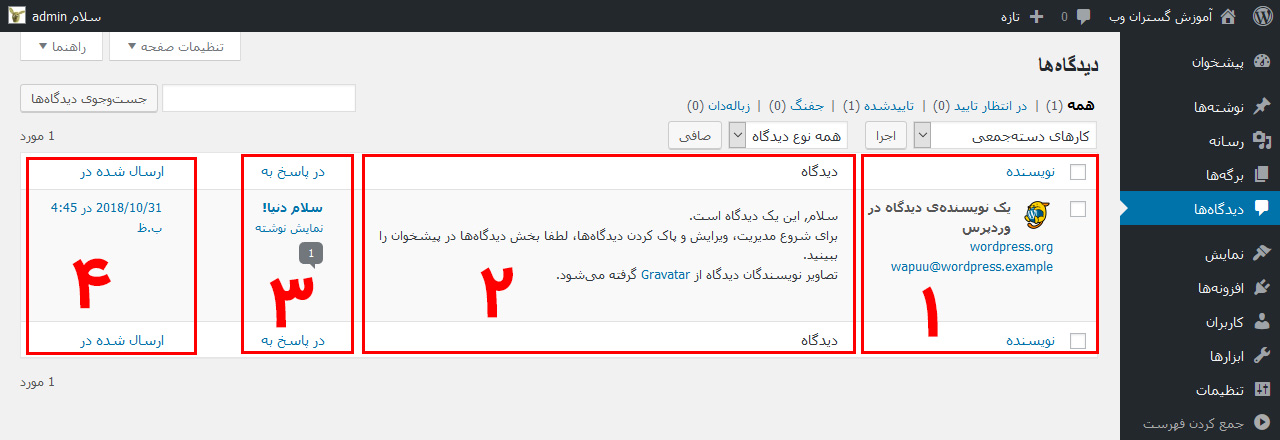
حال شما با حرکت اشاره گر ماوس در روی هر دیدگاه گزینه هایی را مشاهده خواهید کرد . این گزینه ها نپذیرفتن ، ویرایش ، ویرایش سریع ، ویرایش ، جفنگ و انتقال به زباله دان می باشند .
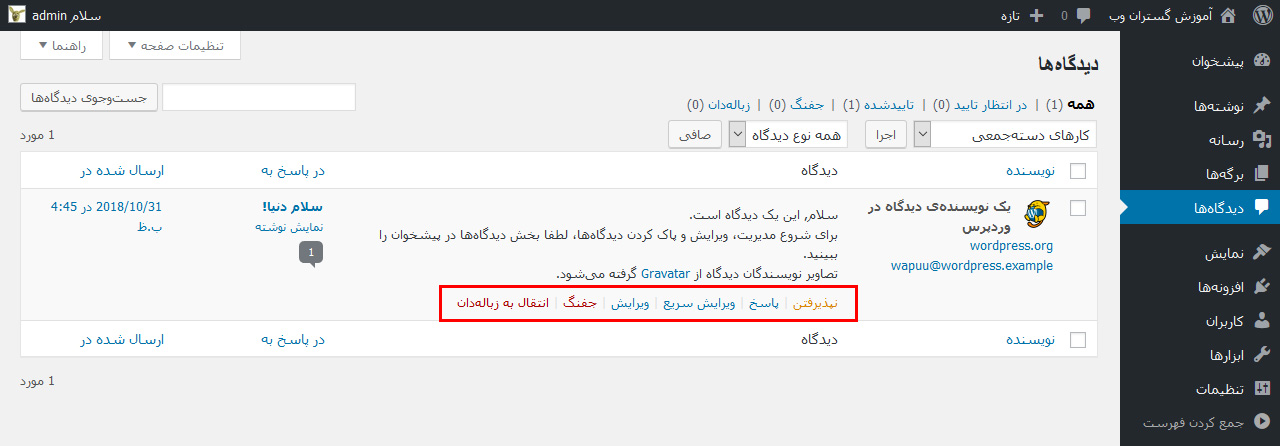
با انتخاب هر یک از گزینه ها شما می توانید کار های به خصوصی را در وب سایت خود انجام دهید .
۱ : با انتخاب گزینه ی نپذیرفتن شما قادر به حذف این دیدگاه خواهید بود .
۲ : با انتخاب گزینه پاسخ می توانید به دیدگاه مورد نظر پاسخ دهید تا در وب سایت شما به نمایش در آید و کاربر قادر باشد این پاسخ را مشاهده کند . این کار بسیار مفید است و به نوعی به کاربرانتان نشان میدهد که شما به نظرات آن ها احترام میگذارید و ما به شما توصیه میکنیم از این بخش بیشتر بهره ببرید .
۳ : گزینه ی ویرایش سریع شما را قادر میسازد تا در همان بخشی که هستید بدون منتقل شدن به بخشی دیگر دیدگاه کابر را به آسانی ویرایش کنید .
۴ : با کلیک بر روی گزینه ی ویرایش شما به صفحه ای جدید منتقل میشوید و در این صفحه می توانید انواع بخش های دیدگاه کاربران خود را ویرایش کنید . این بخش هم می تواند برای شما بسیار مهم باشد . گاهی پیش می آید شما قصد نمایش نظری را در وب سایت خود دارید ولی برخی کلمات در آن وجود دارد که امکان این کار را از شما صلب می کند . شما با پاک کردن این کلمات می توانید آن نظرات را نمایش دهید .
۵ : اگر دیدگاهی برای شما ارسال شده باشد و این مطلب اسپم باشد با انتخاب گزینه ی جفنگ این دیدگاه به قسمت جفنگ منتقل میشود .
۶ : اگر قصد این را دارید که دیدگاهی در وب سایت شما نمایش داده نشود می توانید با انتخاب گزینه ی انتقال به زباله دان آن را حذف کنید .
در بالای همین بخش فیلد کشویی وجود دارد که به طور پیش فرض بر روی کار های دسته جمعی قرار دارد . با کلیک بر روی این فیلد می توانید گزینه هایی را مشاهده کنید . این گزینه ها عبارتند از :
- کارهای دشته جمعی
- نپذیرفتن
- پذیرفتن
- نشانه گذاری به عنوان جفنگ
- انتقال به زباله دان
گزینه های این بخش دقیقا همان کار گزینه های قسمت قبل را انجام میدهد فقط با این تفاوت که یک گزینه ی پذیرفتن نیز در این بخش اضافه شده است که شما با انتخاب این گزینه قادر هستید تا دیدگاه مورد نظر را در وب سایت خو نمایش دهید .
برای استفاده از این بخش شما باید ابتدا تیک هر یک از دیدگاه ها را که قصد انجام عملیات بر روی آن را دارید را بزنید . سپس از همان فیلدی که گفتیم عملیات مورد نظر خود را انتخاب میکنید و در انتها بر روی کلید اجرا کلیک میکنید . حال باید منتظر بمانید تا عملیات مورد نظر به پایان برسد .
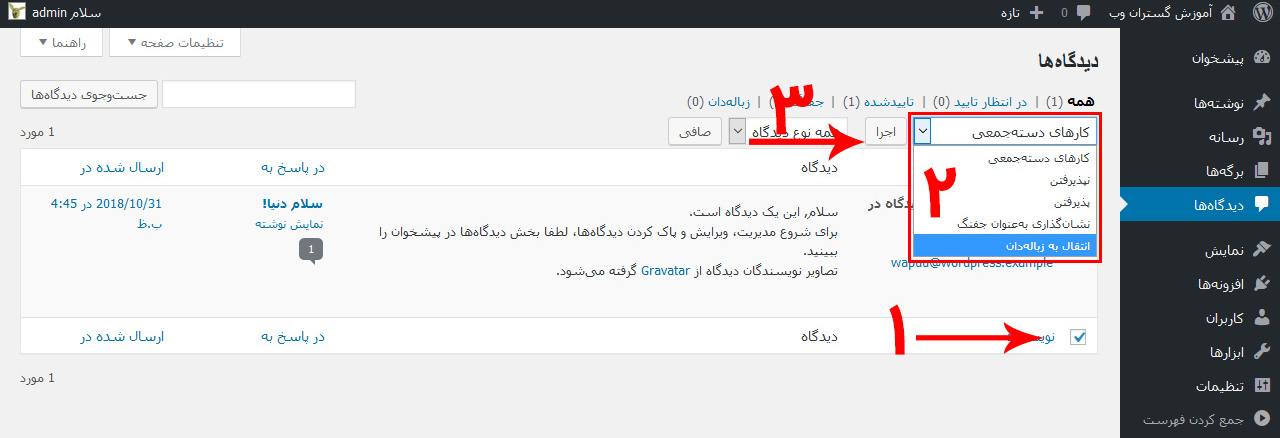
در روبروی همین بخش فیلد کشویی دیگری وجود که شما با کلیک بر روی این فیلد می توانید گزینه هایی را مشاهده فرمایید ، این گزینه ها عبارتند از :
- همه نوع دیدگاه
- دیدگاه ها
- پینگ ها
شما با انتخاب هر یک از این فیلتر ها می توانید نوع نمایش خود را تغییر دهید . برای کار با این بخش شما باید ابتدا در بخش تنظیمات دیدگاه گزینه بازتاب دیدگاه را فعال کرده باشید . گزینه همه نوع دیدگاه می تواند تمامی دیدگاه ها را نشان دهد .
در انتها برای اعمال این فیلتر ها باید بر روی کلید صافی کلیک کنید تا فیلتر های مورد نظرتان اعمال شود .
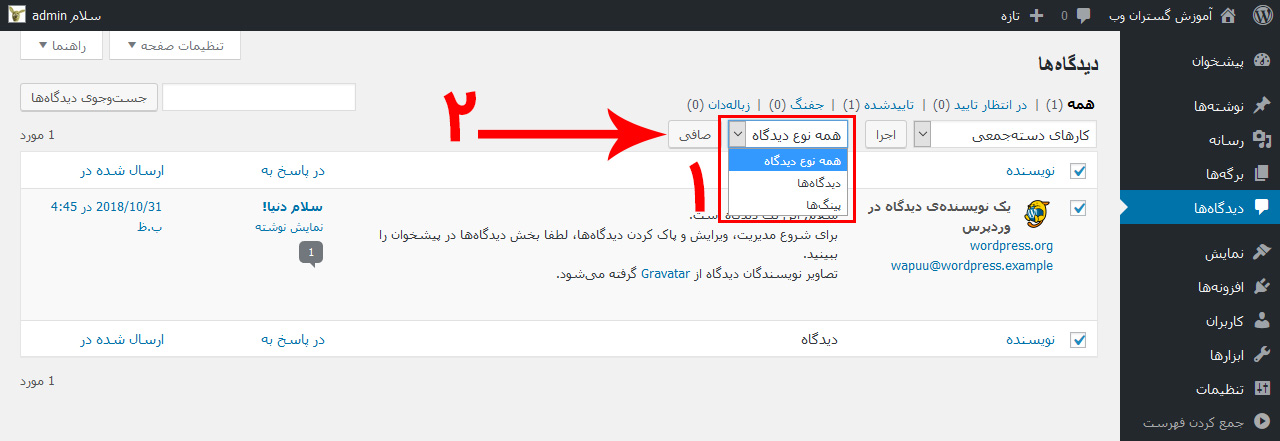
در بالای همین بخش قسمت دیگری برای شما تعبیه شده است که فعالیت های شما را نشان میدهد . این بخش ها عبارتند از :
- همه : که تعداد تمامی نظر های ثبت شده در وب سایت شما را نمایش میدهد . به عنوان مثال اگر شما ۱۰۰ نظر در وب سایت شما ثبت شده باشد در روبروی این عبارت عدد ۱۰۰ را نشان میدهد .
- در انتظار تایید : تعداد نظراتی را که به تازگی و یا قبلا ثبت شده اند و شما هیچ گونه تغییری را در آن ها اعمال نکرده اید نمایش می دهد . شیوه نمایش این بخش هم مانند بخش قبل است .
- تایید شده : تعداد نظرات تایید شده برای نمایش در وب سایتتان را به وسیله شما مانند بخش قبل در جلوی این عبارت نمایش میدهد .
- جفنگ : تعداد دیدگاههای منتقل شده به جفنگ را نمایش میدهد .
- زباله دان : تعداد پیام های منتقل شده به زباله دان را نمایش میدهد .
نکته : شیوه ی نمایش در تمامی بخش به یک صورت که در ابتدا ذکر کردیم می باشد .
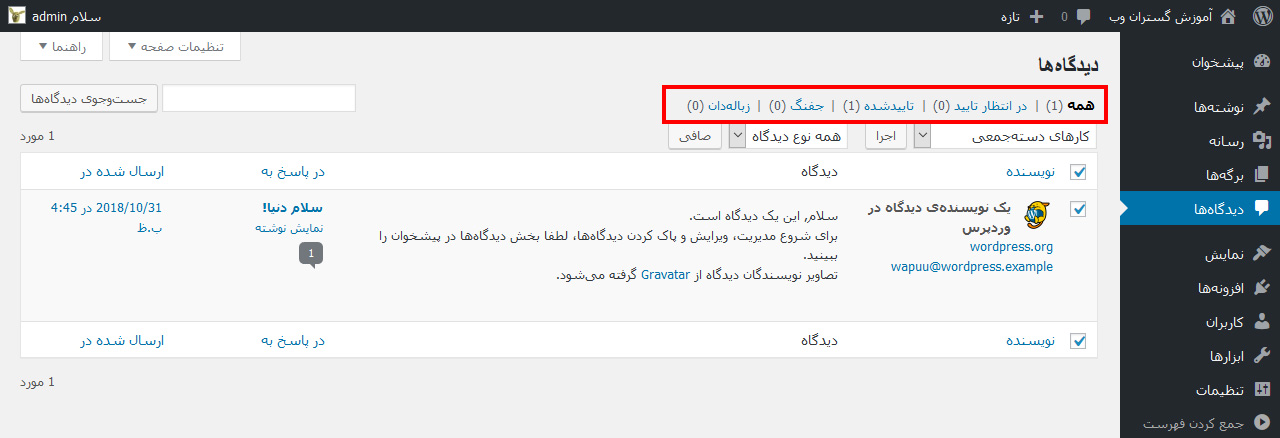
ورود به بخش تنظیمات دیدگاه ها
حال شما برای اعمال هر گونه تغییرات در بخش دیدگاه های سایتتان ابتدا از همان منوی سمت راست وردپرس خود بر روی گزینه تنظیمات کلیک کنید و در زیر منوی باز شده برایتان بر روی گزینه کفت و گو کلیک کنید تا قادر باشید تغییرات لازم را اعمال کنید .
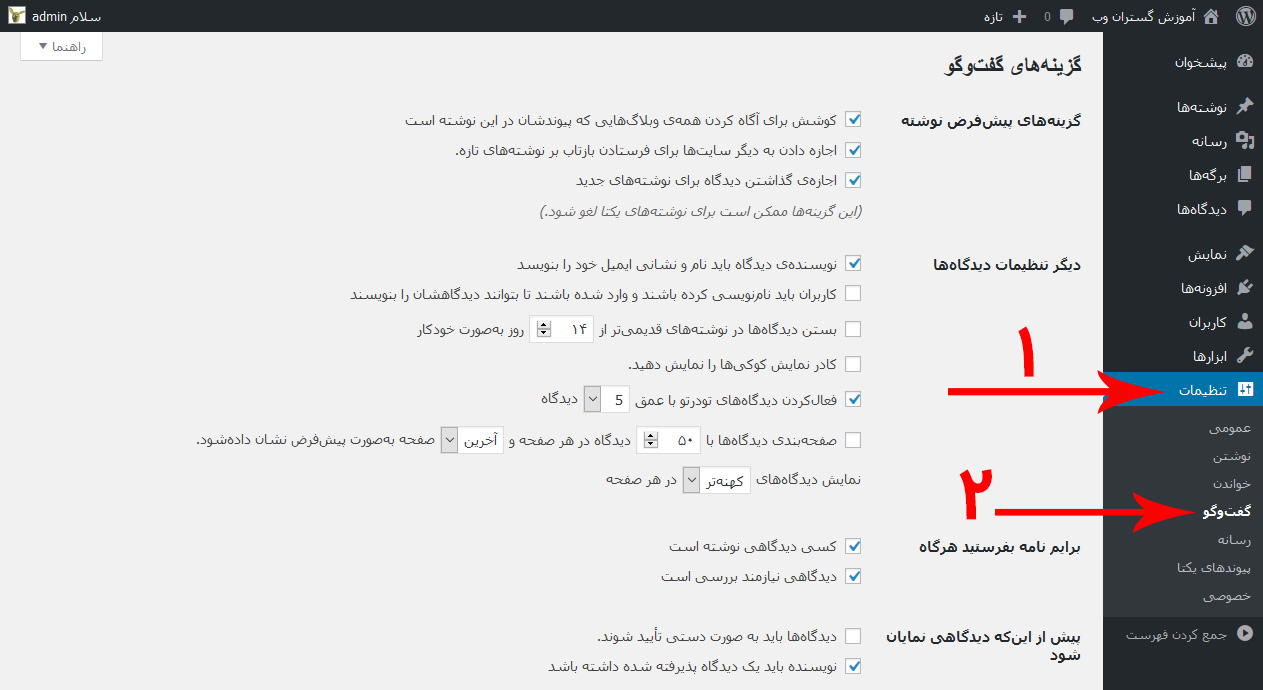
افزونه های زیادی برای کار در این بخش وجود دارد که ما در آموزش های قبل در گشتران وب سعی گردیم آن ها را برای شما توضیح دهیو و برای دانلود قرار دهیم . شما با یم جستجوی ساده در گستران وب می توانید آن ها مطالعه و از آن ها بهره ببرید .
امیدواریم این مقاله به شما کمک کند تا یادبگیرید چگونه به بخش نظرات وارد شوید و تغییرات لازم در این بخش را اعمال کنید . اگر این آموزش مورد پسند شما بود امتیاز دادن به آن را فراموش نکنید .

